Reklāma
Ik pa laikam jums kādam ir jānosūta kaut kas ekrānuzņēmums - pašreizējais logs, noteikts apgabals programmā utt. Vairumā gadījumu jūs vienkārši nospiežat Print Screen uz tastatūras, ielīmējat to attēlu rediģēšanas programmā (piemēram, Windows Paint), saglabājiet to un pēc tam kopīgojat.
Ir neskaitāmas ekrānuzņēmumu programmas, no kurām dažas tiek veiktas, dažas ir aprīkotas ar daudzām funkcijām un maksā, citas ir bez maksas, taču tās var nevajadzīgi uzpūsties vai tām ir kaitinošas reklāmas. Tātad, ja viss, kas jums nepieciešams, ir vienkārša ekrānuzņēmumu lietotne, pārbaudiet ekrānuzņēmumu. Tā ir ļoti vienkārša lietotne ar visvienkāršākajām funkcijām, un tā ir bezmaksas. Lai to lietotu, vienkārši lejupielādējiet zip failu, izsaiņojiet to un palaidiet. Instalācija nav nepieciešama.

Palaižot to, var izvēlēties 3 iespējas. Pirmajā variantā tiek parādīts ekrāna ekrāns no visa jūsu ekrāna, otrajā variantā tiek parādīts aktīva loga ekrānuzņēmums, un trešajā opcijā varat definēt taisnstūra laukumu ekrānā.
Pēc noklusējuma visi ekrānuzņēmumi tiek saglabāti uz darbvirsmas JPEG formātā un ar to nosaukumiem ir numurēti (1.jpg, 2.jpg un tā tālāk). Noklusējuma saglabāšanas vietu var mainīt no Galamērķis zemāk esošo opciju un mainiet faila nosaukuma saglabāšanas metodi, lai saglabātu, izmantojot pašreizējo datumu vai katru reizi prasītu faila nosaukumu.
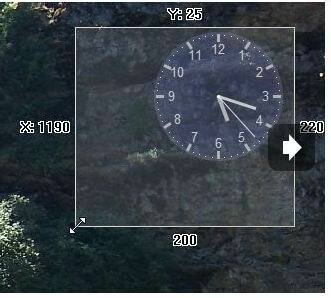
Demonstrācijas video
Iespējas:
- Uzņemiet ekrānuzņēmumus ar vienu peles klikšķi vai Print Screen taustiņu
- Uztveriet visu ekrānu, aktīvo logu vai atlasiet apgabalu
- Parādiet / paslēpiet peles kursoru, saglabājot ekrānuzņēmumu
- Saglabājiet JPEG, PNG vai BMP attēlu formātos
- Automātiski failu nosaukumi: pēc skaita, laika un datuma vai katru reizi jautājiet
- Pārnēsājama lietotne: vienkārši izsaiņojiet pakotni un palaidiet to. Instalācija nav nepieciešama.
Apskatiet ekrānuzņēmumu @ http://www.inspire-soft.net/software/screenshoter (caur Blogsdna)